Piles d’onglets dans Vivaldi sur iOS
Cet article est aussi disponible sur :
![]() English
English ![]() 日本語
日本語 ![]() Español
Español ![]() Српски
Српски ![]() Български
Български ![]() 简体中文
简体中文
Créer une pile d’onglets
Pour créer une pile d’onglets à partir des onglets ouverts :
- Ouvrez le sélecteur d’onglets.
- Appuyez sur Modifier > Sélectionner les onglets en bas à gauche.
- Touchez toutes les pages que vous souhaitez ajouter à la pile.
- Appuyez sur Ajouter à… > Ajouter des onglets à une nouvelle pile.
- Donnez un nom à la pile et sélectionnez la couleur.
- Appuyez sur Créer une pile.
Si vous avez déjà des piles, vous pouvez également choisir d’ajouter les onglets sélectionnés à l’une des piles existantes au lieu d’en créer une nouvelle.
Pour créer une nouvelle pile d’onglets depuis la barre d’onglets :
- Ouvrez l’onglet que vous souhaitez inclure dans la pile en tant qu’onglet actif.
- Appuyez longuement dessus dans la barre d’onglets.
- Sélectionnez Ajouter l’onglet à une (nouvelle) pile.
- Donnez un nom à la pile et sélectionnez la couleur.
- Appuyez sur Créer une pile.
- Ajoutez d’autres onglets à la pile en suivant les instructions de la section suivante.
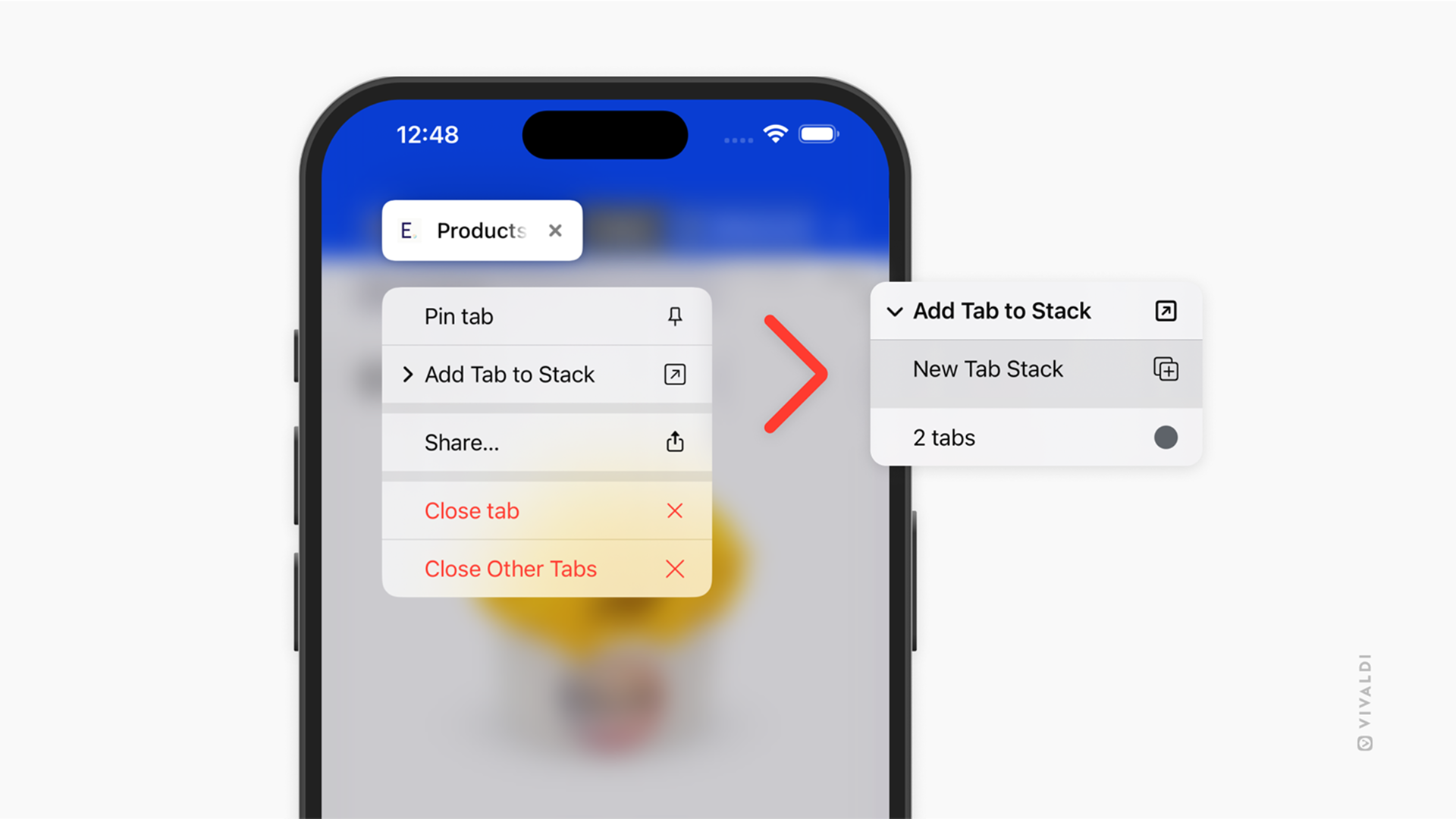
Pour créer une nouvelle pile d’onglets à partir d’un lien sur une page :
- Appuyez longuement sur un lien dans une page Web.
- Sélectionnez Ouvrir dans une nouvelle pile d’onglets dans le menu contextuel.
- Ajoutez d’autres onglets à la pile en suivant les instructions de la section suivante.
Ajouter des onglets à une pile
Pour ajouter d’autres onglets à une pile d’onglets :
Option 1
- Ouvrez le sélecteur d’onglets.
- Appuyez longuement sur un onglet.
- Sélectionnez Ajouter l’onglet à une pile.
- Appuyez sur la pile dans laquelle vous souhaiez ajouter l’onglet.
Option 2
- Ouvrez le sélecteur d’onglets.
- Appuyez sur la pile pour afficher les onglets qu’elle contient.
- Appuyez sur + en bas de l’écran pour ouvrir un nouvel onglet.
- Accédez à la page Web que vous souhaitez afficher.
Option 3
- Appuyez longuement sur un onglet dans la barre d’onglets.
- Sélectionnez Ajouter l’onglet à une pile dans le menu contextuel.
- Appuyez sur la pile dans laquelle vous souhaiez ajouter l’onglet.
Option 4
- Appuyez longuement sur un onglet dans la barre d’onglets.
- Faites glisser l’onglet dans une pile.
- Relâchez votre doigt pour ajouter l’onglet à la pile.
Option 5
- Appuyez longuement sur un lien dans une page Web.
- Sélectionnez Ajouter l’onglet à une pile dans le menu contextuel.
- Appuyez sur la pile dans laquelle vous souhaiez ajouter l’onglet.
Afficher et changer d’onglet
Vous pouvez voir vos onglets empilés dans la barre d’onglets et dans le sélecteur d’onglets.
Dans la barre d’onglets, les onglets empilés se distinguent par la bordure (de la couleur de la pile) qui entoure les onglets du groupe. En appuyant sur le nom de la pile, celle-ci se développe ou se réduit.
Pour changer d’onglet, il suffit de toucher l’onglet que vous souhaitez afficher.
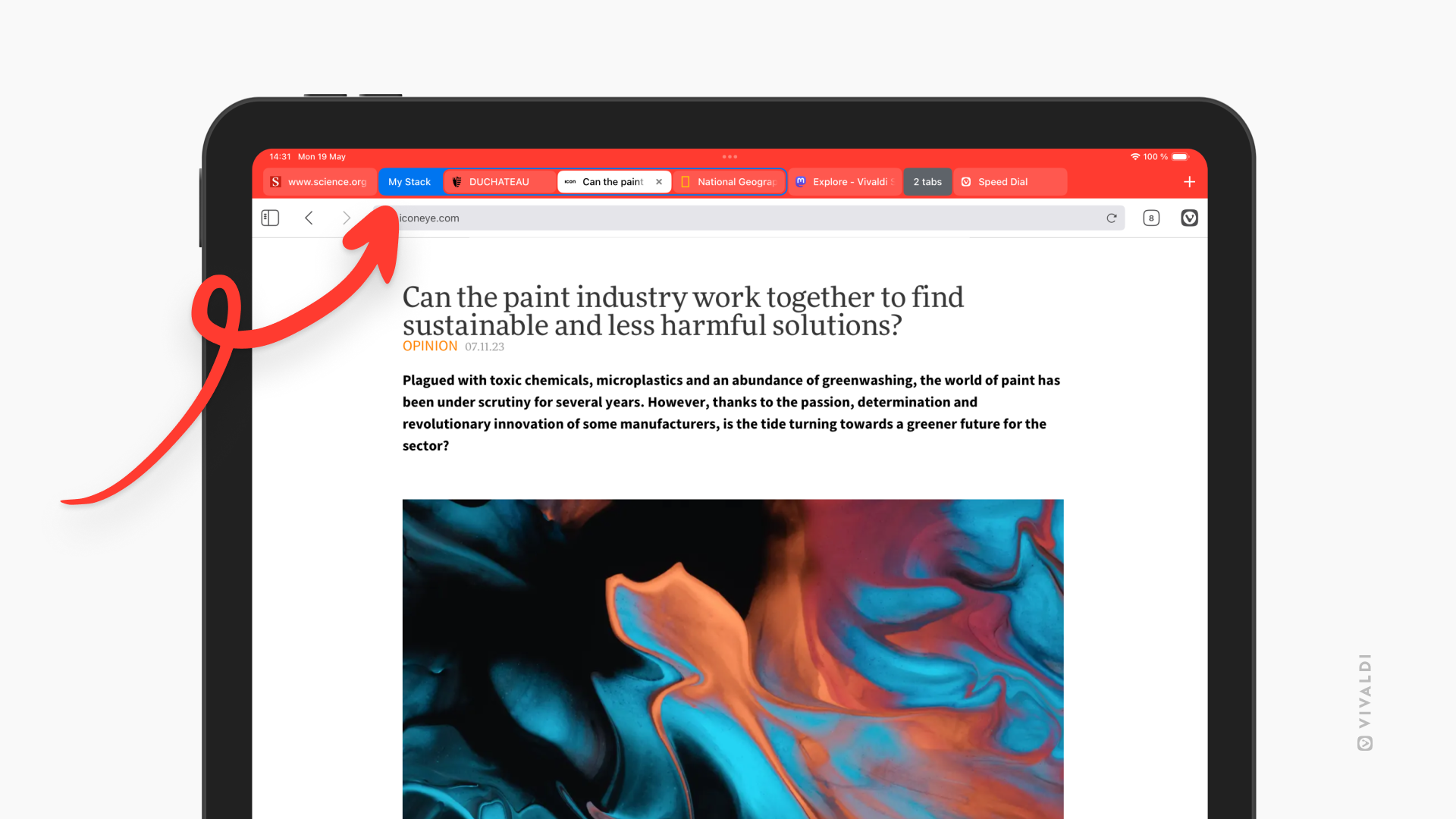
Pour afficher et changer d’onglets dans les piles d’onglets à partir du sélecteur d’onglets :
- Ouvrez le sélecteur d’onglets.
- Appuyez sur la pile, reconnaissable à son cercle coloré et à son nom, ainsi qu’aux aperçus de 4 onglets maximum qu’elle contient.
- Appuyez sur l’onglet que vous souhaitez ouvrir.
Volet Piles d’onglets dans le sélecteur d’onglets
Pour obtenir une vue d’ensemble et gérer vos onglets groupés dans une vue distincte des onglets normaux et non empilés, allez dans le volet Onglets empilés.
Pour afficher toutes vos piles d’onglets :
- Ouvrez le sélecteur d’onglets.
- Balayez jusqu’au volet Onglets empilés ou appuyez sur son icône dans la barre de menus en bas de l’écran.
Dans le volet Piles d’onglets, vous pouvez rechercher et ouvrir l’un des onglets empilés, modifier vos onglets groupés et les supprimer.
Renommer les piles d’onglets
Pour donner une nouveau nom à la pile d’onglets :
- Appuyez longuement sur le nom de la pile actuelle.
Si la pile n’a pas de nom, appuyez longuement sur le texte indiquant le nombre d’onglets dans la pile. - Sélectionnez Renommer la pile d’onglets.
- Mettez à jour le nom.
- Appuyez sur OK.
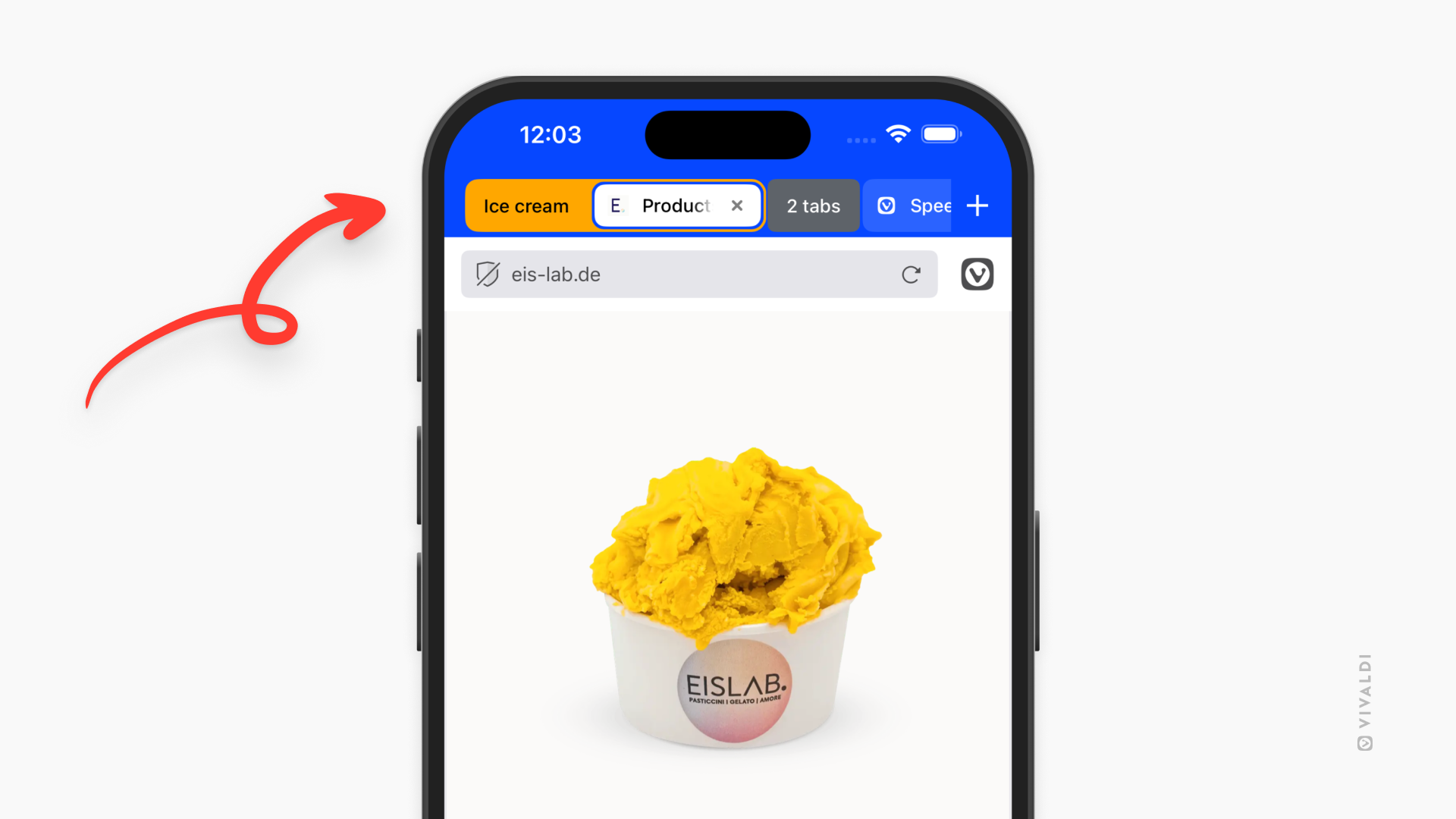
Pour donne un nouveau nom à une pile depuis le sélecteur d’onglets :
- Ouvrez le sélecteur d’onglets.
- Ouvrez la pile que vous souhaitez renommer.
- Appuyez sur le menu à trois points en haut à droite et sélectionnez Renommer la pile.
- Mettez à jour le nom.
- Appuyez sur OK.
Modifier la couleur d’une pile d’onglets
Pour changer la couleur d’une pile d’onglets depuis la barre d’onglets :
- Appuyez longuement sur le nom de la pile actuelle.
Si la pile n’a pas de nom, appuyez longuement sur le texte indiquant le nombre d’onglets dans la pile. - Sélectionnez Renommer la pile d’onglets.
- Choisissez une nouvelle couleur.
- Appuyez sur OK.
Pour choisir une nouvelle couleur de la pile depuis le sélecteur d’onglets :
- Ouvrez le sélecteur d’onglets.
- Ouvrez la pile que vous souhaitez renommer.
- Appuyez sur le menu à trois points en haut à droite et sélectionnez Renommer la pile.
- Choisissez une nouvelle couleur.
- Appuyez sur OK.
Réorganiser les onglets dans une pile
Pour modifier l’ordre des onglets empilés depuis la barre d’onglets :
- Appuyez longuement sur l’onglet que vous souhaitez déplacer.
- Déposer l’onglet au nouvel emplacement dans la barre d’onglets.
- Relâchez votre doigt pour terminer le déplacement.
Pour modifier l’ordre des onglets empilés dans le sélecteur d’onglets :
- Ouvrez le sélecteur d’onglets.
- Ouvrez la pile que vous souhaitez réorganiser.
- Appuyez longuement sur l’onglet que vous souhaitez déplacer.
- Déposez l’onglet au nouvel emplacement dans la pile.
- Relâchez votre doigt pour terminer le déplacement.
Supprimer des onglets d’une pile
Pour supprimer une onglet d’une pile depuis la barre d’onglets :
- Appuyez longuement sur l’onglet que vous souhaitez déplacer.
- Déposez l’onglets à un nouvel emplacemente en dehors de la pile dans la barre d’onglets.
- Relâchez votre doigt pour terminer le déplacement.
Pour supprimer un onglet d’une pile depuis le sélecter d’onglets :
- Ouvrez le sélecteur d’onglets.
- Ouvrez la pile contenant l’onglet que vous souhaitez supprimer.
- Appuyez longuement sur l’onglet que vous souhaitez déplacer.
- Sélectionnez Déplacer dans la pile d’onglets > Supprimer du groupe.
Fermer une pile d’onglets
Pour fermer tous les onglets d’une pile et supprimer la pile :
Option 1
- Ouvrez le sélecteur d’onglets.
- Appuyez sur le bouton Fermer situé en haut à droite de la miniature de la pile d’onglets.
Option 2
- Ouvrez le sélecteur d’onglets.
- Appuyez longuement sur la pile que vous souhaitez supprimer.
- Sélectionnez Supprimer la pile dans le menu contextuel.
Option 3
- Dans la barre d’onglets, appuyez longuement sur la pile que vous souhaitez supprimer.
- Sélectionnez Supprimer la pile dans le menu contextuel.